Aug 14, 2025 • Categoría: Soluciones para Foto/Video/Audio • Soluciones probadas
La conexión y la vinculación entre las personas se han vuelto más fuertes debido a los medios sociales en esta era. Una de estas aplicaciones de medios sociales fantástico y fácil de usar es Instagram. Puedes publicar tus fotos con detalles y puedes conectarte con tus amigos. Las personas que utilizan Instagram se plantean varias consultas para que su uso sea más efectivo y amigable.
A veces las personas quieren guardar o eliminar las fotos de Instagram y vienen con la pregunta como la forma de guardar las fotos de Instagram o cómo eliminar las fotos de Instagram. Todos estos tipos de confusión y preguntas llamaron nuestra atención. Por lo tanto, estamos aquí para responder a las consultas con soluciones directas y eficientes. Por lo tanto, vamos a ver lo que tiene este artículo.
Parte 1: ¿Cómo Guardar Fotos de Instagram en la PC?
Si estás confundido sobre cómo guardar las fotos de Instagram en la PC, entonces relájate porque estamos aquí con las soluciones más directas con pasos factibles para ti. Para guardar tus fotos de Instagram, considera las siguientes soluciones.
Solución 1: Hacer una Captura de Pantalla
La primera y más fácil solución a tu problema, es decir, cómo guardar la foto de Instagram en la PC, es hacer una captura de pantalla. Para hacer una captura de pantalla, sigue los pasos a continuación.
1. Ve a tu navegador de escritorio y abre tu Instagram.
2. Localiza la foto de Instagram que quieres guardar.
3. Busca "Herramienta de Recorte" en la barra de búsqueda de tu PC. Haz clic para abrir la "Herramienta de Recorte".

4. Ajusta el "Modo" en la herramienta de recorte y haz clic en la opción de "Nuevo".
5. Selecciona la parte de las imágenes que quieres capturar como una captura de pantalla.
6. Después de seleccionar, haz clic en "Guardar Recorte" y dale la ubicación y el tipo de nombre que quieras.
7. Termina el proceso haciendo clic en "Guardar", y tu imagen se guardará.
Solución 2: Buscar a Través de la Fuente de la Página
Otra respuesta a tu consulta, es decir, cómo descargar fotos de Instagram en la PC, es buscar a través de la fuente de la página. Puedes guardar la fuente de la página de tu navegador para guardar tu foto. Para ello, sigue los pasos que se indican a continuación.
1. Ve a tu navegador y abre tu perfil de Instagram.
2. Ve a la foto que quieres guardar en el navegador.
3. Haz clic en las opciones ilustradas por tres puntos en la esquina superior derecha de la foto.
4. Haz clic en la opción de "Copiar enlace".
5. Introduce este enlace copiado en la ventana del navegador y pulsa "Enter".
6. Ahora haz clic en "Ver", y luego "Desarrollador", y luego "Ver Fuente" en Chrome.

7. En el panel de Ver Fuente, presiona CTRL + F (PC) o Comando +F (Mac).
8. La URL que aparecerá será la imagen que quieres guardar. Copia y pega la URL en otra ventana.
9. Haz clic con el botón derecho del ratón en la imagen que aparece en la pantalla para guardarla.

De este modo, podrá ver y guardar la imagen buscando en la fuente de la página y en la URL.
Solución 3: Solicitar la Descarga
Otro método para lidiar con la confusión de cómo guardar todas las fotos de Instagram es, solicitar la descarga en Instagram. Para obtener el beneficio de la solución, tendrás que solicitarlo en tu perfil. Para proceder a la solución, sigue los siguientes pasos sencillos.
1. Abre Instagram en tu navegador y luego entra en tu perfil.
2. Haz clic en el icono de tu perfil.
3. Haz clic en el botón "Editar" perfil.
4. A continuación, haz clic en la opción "Seguridad y Privacidad".
5. Desplázate hacia abajo y haz clic en "Descargar Datos" y luego haz clic en "Solicitar Descarga".
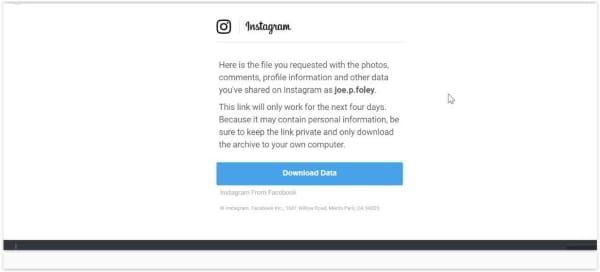
6. Introduce de nuevo tu correo electrónico y tu contraseña. Instagram recopilará tus datos y puede tardar hasta 48 horas.
7. Entonces obtendrás un archivo zip con todo lo que has publicado, pero el enlace a este archivo zip sólo durará cuatro horas.
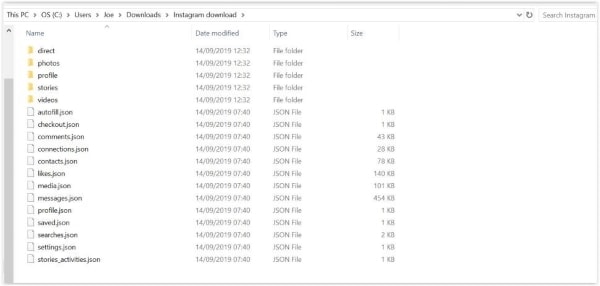
Por lo tanto, de esta manera, obtendrás tus fotos descargadas en tu PC.
Parte 2: ¿Cómo Eliminar Fotos de Instagram en la PC?
Si tienes confusión sobre cómo eliminar fotos de Instagram en la PC, entonces no te preocupes porque tenemos soluciones viables para ti. Sólo tienes que seguir las siguientes soluciones para resolver tus dudas.
Solución 1: A través de Google Chrome
Puedes eliminar las fotos de Instagram directamente a través de Google Chrome siguiendo estos sencillos pasos.
1. Ve a Google Chrome y haz clic en las opciones ilustradas por tres puntos.
2. Haz clic en "Nueva Ventana de Incógnito" de las opciones disponibles.
3. Haz clic con el botón derecho del ratón en el espacio negro y luego haz clic en "Inspeccionar" de las opciones disponibles.
4. Haz clic en el icono "Dispositivos Móviles", y se volverá azul. Habilitará la vista móvil.
5. Ve a la barra de búsqueda de Chrome e introduce el enlace de Instagram, es decir www.instagram.com, y pulsa enter.
6. Ahora entra en tu cuenta.
7. Ve a tu perfil, selecciona la foto que quieres eliminar.
8. Haz clic en las opciones ilustradas por tres puntos.
9. Haz clic en "Borrar", y se eliminará tu foto de forma permanente.
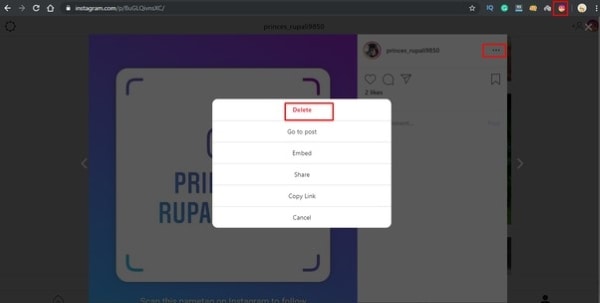
Siguiendo estos pasos eliminarás tu foto de Instagram en tu PC.
Solución 2: Usar la Aplicación de Windows 10
Puedes utilizar la aplicación de Instagram de Windows 10 si estás confundido sobre cómo eliminar las fotos de Instagram en tu PC. Para proceder con el proceso, sigue los pasos indicados a continuación.
1. Descarga e instala la aplicación de Instagram en tu PC desde Microsoft Store.
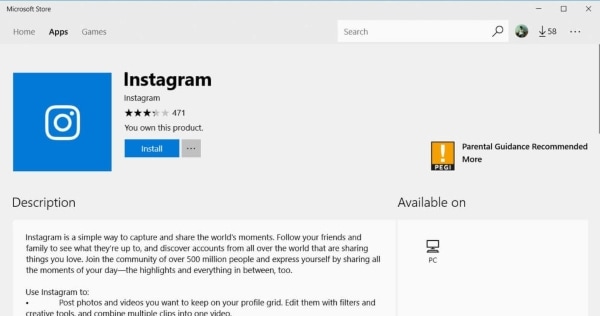
2. Ahora abre la aplicación de Instagram e inicia sesión en tu cuenta introduciendo tu nombre de usuario y contraseña.
3. Ve a tu perfil y selecciona la foto que quieres eliminar.
4. Haz clic en la foto y ve a las opciones ilustradas por tres puntos.
5. Haz clic en la opción "Eliminar" de entre las disponibles.
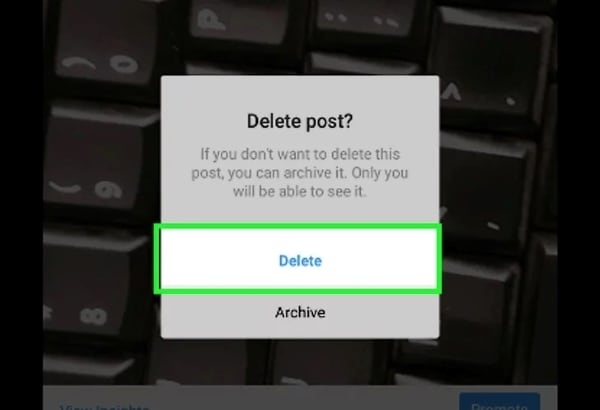
6. Se eliminará la foto y te llevará de vuelta a tu perfil de Instagram.
Parte 3: ¿Cómo Recuperar Fotos Eliminadas de Instagram en la PC?
Puedes recuperar tus fotos borradas de Instagram de la siguiente manera.
Solución 1: Recuperar Fotos Borradas de Instagram en un Teléfono Android
Si has borrado tus fotos de Instagram, entonces no pierdas la esperanza porque tenemos una solución buena y confiable para este problema. Te ayudaremos a recuperar tus fotos memorables de Instagram. Puedes traer tus fotos de Instagram de vuelta buscándolas en el archivo. Con el fin de buscar el beneficio de esta solución, sigue estos pasos sencillos.
1. Abre tu Instagram.
2. Accede a tu cuenta y ve a tu perfil.
3. Haz clic en la opción de archivo. Allí encontrarás todas tus fotos eliminadas.

4. Haz doble clic en la foto para recuperarla.
Solución 2: Recuperar Fotos de Instagram Borradas en el iPhone
También puedes recuperar las fotos de Instagram en tu iPhone utilizando varios trucos. Uno de los trucos es que puedes buscar en la carpeta de borrados recientes porque el iPhone tiene una función que mantiene tus fotos borradas en la carpeta de "borrados recientes" durante 30 días después de la eliminación. Así que puedes recuperar tus fotos desde allí. Para ello, sigue los pasos que se mencionan a continuación.
1. Abre la aplicación de "Fotos".
2. Ve a "Álbumes".
3. Abrir "Borrados Recientemente".

4. Haz clic en la foto que quieres recuperar y pulsa "recuperar".
Tu foto será recuperada.
Solución 3: Recuperar fotos borradas de Instagram en tu computadora
Puedes recuperar las fotos borradas de Instagram en tu computadora usando El Programa Wondershare Recoverit Recuperación de Fotos. Todo lo que tienes que hacer es realizar los siguientes pasos.
Paso 1: Descarga e Inicia el Programa.
Para continuar con el proceso de recuperación, descarga el programa Wondershare Recoverit Recuperación de Fotos, e instálalo.
Paso 2: Seleccionar la Ubicación
Ahora selecciona la ubicación desde la que has eliminado tus fotos de Instagram.
Paso 3: Escanear
Después de seleccionar la ubicación, haz clic en "Iniciar" para comenzar el escaneo.

Paso 4: Paso de Recuperación
Tras el escaneo, haz clic en el elemento que quieras recuperar y selecciona el botón "Recuperar" . Se recuperará la foto de Instagram deseada.

Conclusión
Si quieres guardar o eliminar fotos en tu PC desde Instagram, todo lo que necesitas es seguir los sencillos pasos mencionados anteriormente. Así que ya sabes que no tienes que preocuparte por cómo guardar fotos de Instagram o cómo eliminar fotos de Instagram porque ahora estás en buenas manos. En caso de que hayas perdido tus fotos fundamentales de Instagram, puedes recuperarlas a través del Programa Wondershare Recoverit Recuperación de Fotos.
Las Personas También Preguntan
-
¿Se puede saber si alguien mira tus fotos en Instagram?
No, Instagram no te dice si alguien mira tus fotos en Instagram. -
¿Cuánto tiempo pueden durar los videos de Instagram?
Los videos de Instagram pueden durar de 3 a 60 segundos. -
¿Se pueden recuperar los videos borrados de Instagram?
Puedes recuperar videos borrados de Instagram usando el Programa Recoverit Data Recovery de Wondershare. -
¿Cómo puedes ver las historias antiguas de Instagram?
Abre tu perfil y toca el icono de la hamburguesa para ver tus historias antiguas de Instagram.
Recuperar Fotos/Videos/Audios
- Recuperar Fotos
- Softwares gratis para recuperar fotos.
- Recuperar fotos de tarjeta de memoria.
- Recuperar fotos de Facebook eliminadas
- Recuperar fotos borradas de Instagram
- Recuperar Videos
- Recuperar Cámaras
- Recuperar datos perdidos de cámara.
- Recuperar fotos de cámara Nikon.
- Recuperar fotos borradas de cámara digital
- Recuperar de Canon EOS
- Recuperar Audios





Alfonso Cervera
staff Editor